Acasă> Sosete> Nu protecția suplimentară pentru Android - Perfect App Protector (rusă)
Există, de asemenea, o versiune plătită a acestei aplicații:
Când rulați programul prin pictograma sa din meniul aplicației, ajungeți la ecran, unde veți vedea o listă de aplicații protejate.
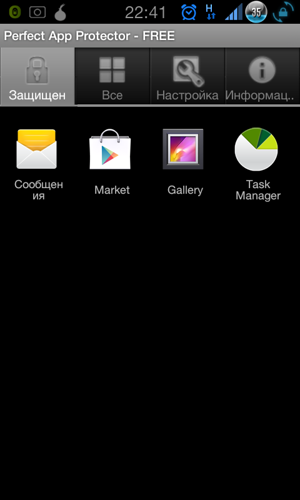
Acordați atenție administratorului de sarcini adăugat în această listă (manager de activități). Dacă nu doriți ca accesul la aplicațiile dvs. protejate să fie ușor eludat, asigurați-vă că adăugați toți administratorii de sarcini și activatorii de activități în lista dvs. de programe protejate. În caz contrar, prin ștergerea memoriei, programul poate fi oprit pentru o vreme și puteți deschide aplicația protejată de dvs. fără o parolă. Adăugarea de aplicații în lista protejată se face din fila "Toate". Dacă deschideți această filă, veți vedea o listă de programe instalate:
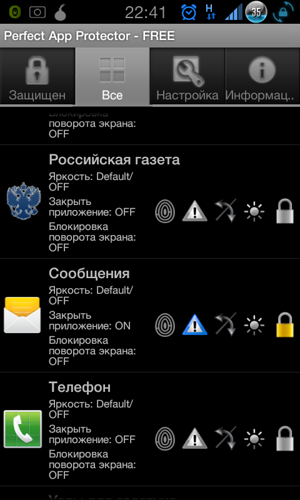
Pentru a proteja parola aplicației, faceți clic pe pictograma blocare din fața acesteia. Dezactivați protecția făcând clic din nou pe aceeași pictogramă. După cum ați observat deja, în plus față de pictograma blocare pentru activarea protecției aplicației în lista aplicațiilor dvs., în dreptul fiecăreia există alte patru pictograme. Pictograma "Soare" vă permite să configurați așa-zisul filtru de plasă (în terminologia programului), cu ajutorul căruia puteți seta luminozitatea unui program specific să fie schimbat automat la minimum.
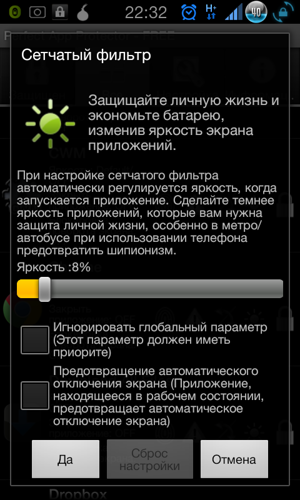
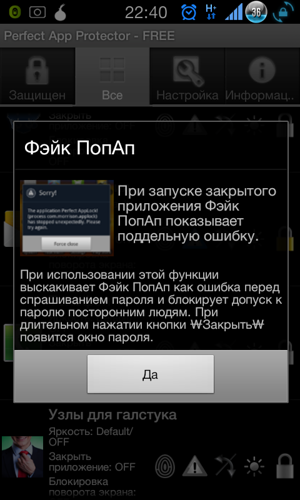
Aceasta este o fereastră falsă de notificare pop-up care apare în locul ferestrei de introducere a parolei când porniți aplicația din lista protejată. O opțiune foarte utilă, pur și simplu nu uitați să schimbați textul din această fereastră pop-up, care altfel demasc programul imediat. Pentru a schimba textul, accesați fila "Setări" din "Resetați ecranul cu o solicitare de parolă". După aceea, textul ar trebui să se schimbe de la "implicit" la "Aplicare (procesare)". Repeat ". Dezvoltatorul programului susține că o fereastră pop-up falsă este concepută pentru a ascunde faptul că vă protejează aplicația printr-o parolă. Pentru a intra în meniul de introducere a parolei după apariția acestui fals, este suficient să țineți apăsată tasta "Close" din fereastra falsă. În acest caz, când faceți clic o singură dată, fereastra dispare și aplicația nu pornește, la fel cum fereastra de introducere a parolei nu apare. Opțiunea a fost testată de mine de mai multe ori și funcționează fără eșec. Deși nu înțeleg mecanismul de modificare a textului într-o fereastră pop-up, aș dori să văd posibilitatea introducerii în mod independent a textului.
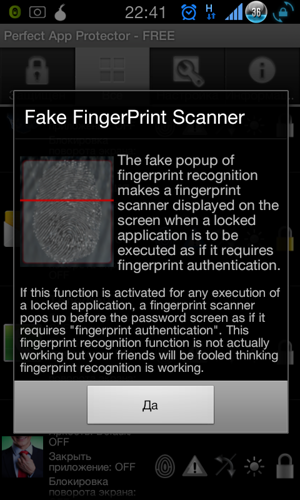
Pe fereastra de scanare care apare, există și o sugestie care dispare după 10 porniri ale aplicației protejate. După aceea pe ecran deasupra ferestrei pentru a scana degetul va rămâne o inscripție în limba engleză „Pune degetul pe senzorul“ ( „Puneți degetul pe senzor“), considerând că utilizatorul ar trebui să poată ajunge la meniul pentru introducerea unei parole. De ce scriu "ar trebui" și nu "a lua"? Pentru că nu am reușit să ajung la locul de muncă acest scaner fals după cum este necesar, până când există un indiciu în primele 10 începe - în timp ce țineți inscripția apare butonul „OK“, dar nu se întâmplă nimic atunci când faceți clic pe ea. Când indiciul dispare, cu o lungă păstrare a inscripției nu se întâmplă nimic. Pe scurt, funcția nu este numai inutilă, dar nu funcționează corect. Așadar, nu recomand să includeți această opțiune, chiar și în stare de funcționare, nu există nici un beneficiu din partea acesteia. Aceasta este una din minusurile grave, după părerea mea, ale programului - includerea în el a unor funcții mai decorative decât practice.
Nu voi descrie configurația programului cu fila „Settings“, în detaliu, trebuie doar să menționăm aici capturi de ecran (în formă de peisaj, pentru că altfel un text nu se potrivește), și să dea câteva sfaturi cu privire la configurația sa, ceea ce va asigura securitatea maximă pe dispozitiv. Deci, mai întâi capturile de ecran ale setărilor, astfel încât să puteți reprezenta ceea ce va fi discutat în continuare.
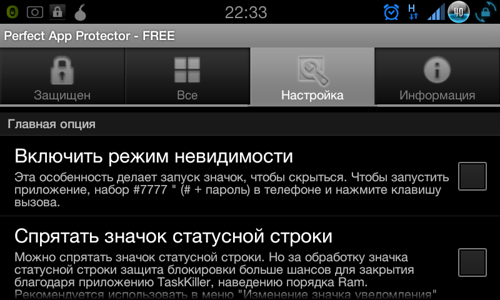
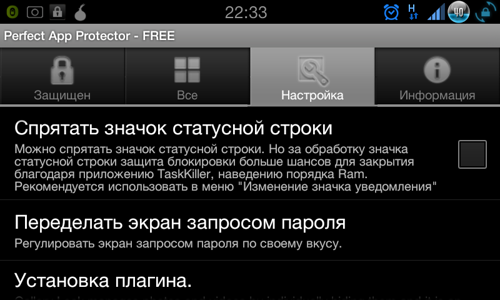
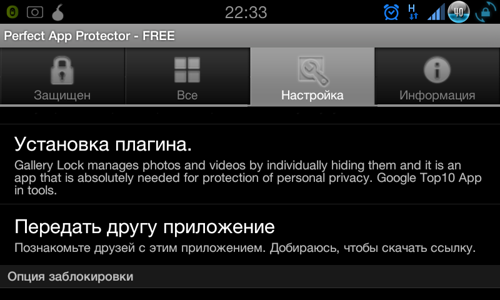
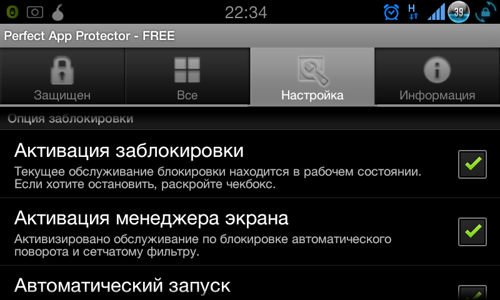
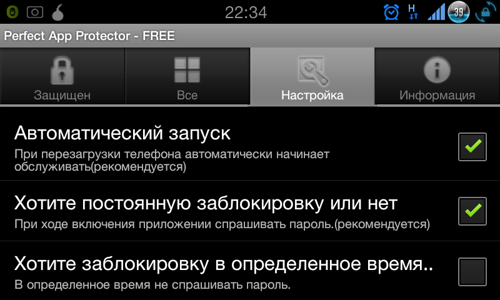
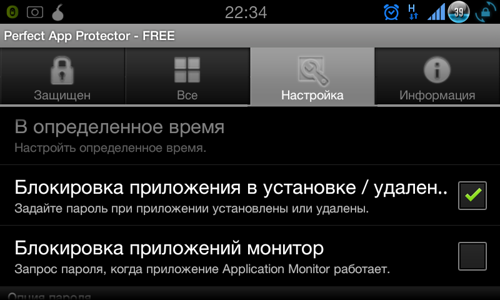
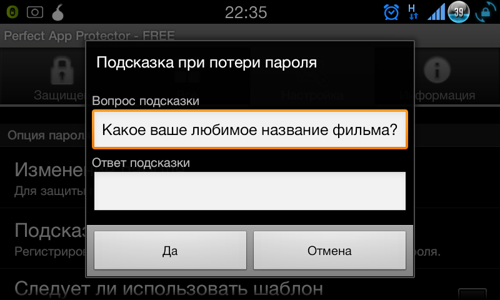
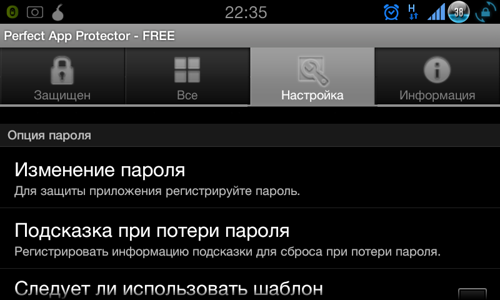
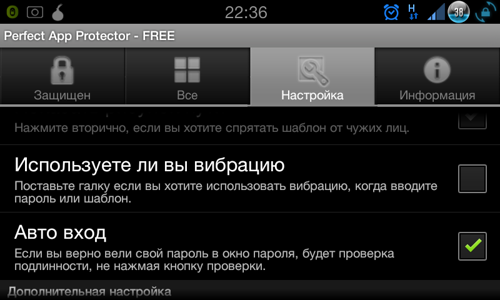
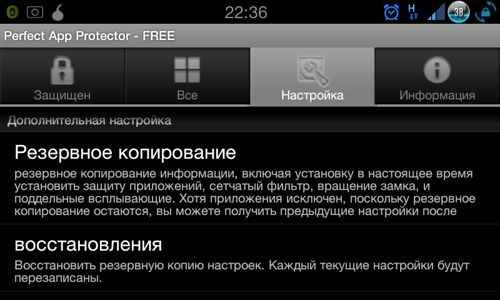
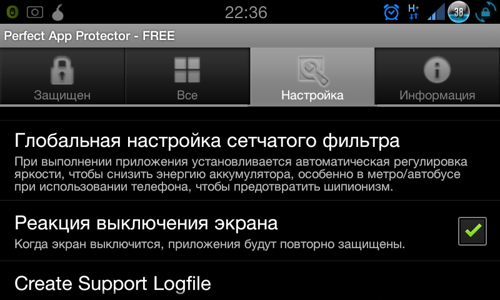
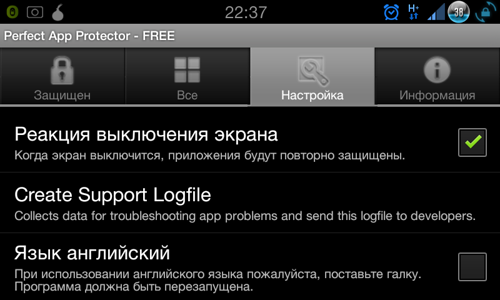
După ce ați ascuns programul din meniul aplicației, nu uitați să ascundeți pictograma sa din bara de stare, bifând caseta de selectare următoare. În principiu, pictograma programului din bara de stare poate fi transparentă în setări (elementul se numește "Remakează ecranul cu o solicitare de parolă"), dar nu va merge nicăieri de acolo și va ocupa spațiu. În plus, periodic în obturator va fi o notificare a programului. În general, decideți singur, dar nu-mi place - notificări inutile în bara de stare și notificarea programului, din nou, dezasamblați-o.
Pentru program blocat accesul la aplicațiile, nu uitați să bifați caseta de selectare „Activare zablokirovki“ (așa cum toți au observat din tab-ul capturi de ecran „Settings“, programe de traducere în limba rusă este în mod clar efectuată prin intermediul unui traducător on-line, cum ar fi Google Translate, nu adăugați frumusete program și comoditate. pentru a utiliza este posibil, dar oarecum enervant, având în vedere că aceasta este o versiune completă a programului, mai degrabă decât software-ul în alfa sau beta). În plus, asigurați-vă că activați setările "Lansare automată" și bifați caseta de selectare "Vreți o închidere permanentă sau nu".
Vă recomandăm să bifați elementul "Blocare aplicație în instalare / ștergere ..". Acest lucru este de a se asigura că nimeni nu a fost capabil de a instala un card de memorie pe dispozitiv nu este protejat cu parolă de program manager de fișiere sau task-ucigaș, și nu într-un astfel dezactivat un program de protecție mod. Acest lucru se face foarte simplu. Dacă dispozitivul are acces la rădăcină - puneți orice conductor de rutină pe care nu îl aveți și prin acesta fișierul de program este șters. Dacă dispozitivul nu-traseu de acces, atunci mulțimea task-killer sau task manager, memoria este ștearsă, atunci nu se poate, uneori, chiar și cu programul de ajutor aplicație securizat pentru a rula următoare. Astfel, pentru a instala orice aplicație terță parte, trebuie să introduceți mai întâi parola. Precum și pentru a elimina orice program din dispozitiv. Cu toate acestea, pentru a evita o protecție de descărcare printr-un criminal sarcină sau task manager poate fi bifând caseta „Lock Application Monitor“ (care nu anulează consiliul anterior privind setările dispozitivului de blocare).
Ultima setare, care este extrem de de dorit, este să bifați caseta de selectare "Screen Shutdown Reaction", de ce - este scrisă în explicația sub numele acestui element de setare. Restul setărilor sunt la discreția noastră, deoarece nu au o relație directă cu securitatea.
Fila finală a programului "Informații" este un amestec de informații despre program și de ajutor în stabilirea acestuia.
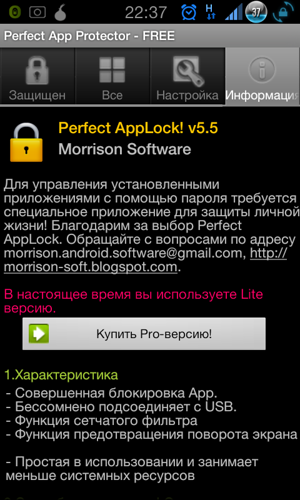
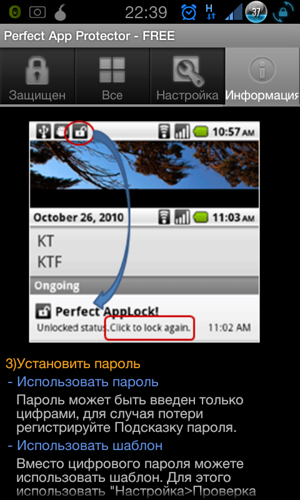
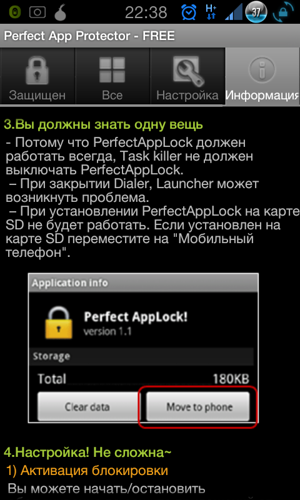
Pentru cei care nu le place să folosească parole digitale, programul folosește un model cu un model. Nu folosesc șabloanele, preferând mereu parolele digitale. Apropo, o parolă digitală este considerată mai sigură decât deblocarea unui snip pe imagine.
În general, aș evalua programul cu 8 puncte, scăzând estimarea pentru traducerea mecanică inexactă, care uneori poate fi mai degrabă confuză decât ajutor, precum și pentru munca incomprehensibilă a ferestrelor pop-up false. În rest, nu am nici o plângere cu privire la program, funcționează așa cum este menționat.
Adevărat, dacă o comparați cu concurentul său direct - programul App Castle. apoi al doilea mi-a plăcut un pic mai mult. Meniul simplu, design competent, nici un program care interzice accesul la ferestre cu parolă. În Perfect App Protector Free, uneori poate dura aproximativ o secundă înainte de a introduce parola pentru a afișa programul care se execută. Acest lucru nu este critic, dar ar trebui să fie amintit atunci când alegeți. Dar funcționalitatea Perfect App Protector gratuit complet, chiar și în versiunea gratuită, în timp ce nevoia de a cumpăra versiunea plătit pentru a ascunde pictogramele din meniul pentru blocare aplicații App (App-blocare AppLock Pro), care costă mai scump - 60 de ruble. Având în vedere acest lucru, gratuit ultima versiune de blocare App poate fi numit inutil, deoarece acesta poate fi îndepărtat cu ușurință din meniul aplicației, în cazul în care o astfel de funcție în lansator, cum ar fi în mea Touch Wiz.